
Acesta poate să dispară din mai multe motive:
- îndepărtarea accidentală a drum de către utilizator,
- instalarea software-ului nedorit.
Există mai multe metode de a reveni la locul obișnuit coș de comenzi rapide, care lipsesc.
metoda unul
Deschideți meniul „Start“ și introduceți în câmpul de căutare „ascunde pictogramele comune“, apoi apăsați pe butonul enter. apar în continuare fereastră în care veți vedea toate etichetele cunoscute la serviciile standard. Va trebui doar să găsească și să selectați Cart caseta de selectare, a pus o bifă în fața lui, și apoi confirmați acțiunea făcând clic pe butonul pentru confirmare „OK“ în partea de jos a ferestrei.
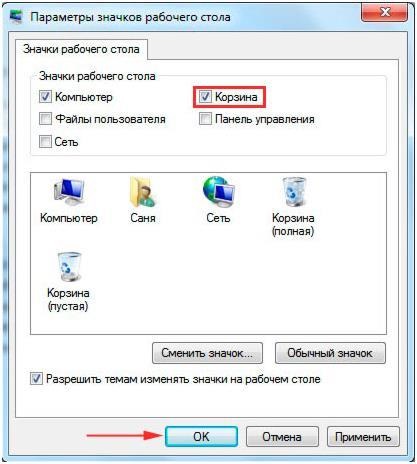
doua opțiune
Întoarceți coșul la spațiul de lucru, puteți utiliza, de asemenea, pentru a edita registry manual. Acest lucru va necesita un pic mai mult timp și cunoștințe.
- În bara de căutare „Start“ meniul principal, introduceți regedit și apoi inițiază căutarea apăsând OK.
- Următorul pas va fi o tranziție la
HKEY_CURRENT_USER \ Software \ Microsoft \ Windows \ CurrentVersion \ Explorer \ HideDesktopIcons \ NewStartPanel și găsirea unei astfel de cheie. în care valoarea este necesară pentru a trece la „0“.
opţiunea №3
O altă variantă este de asemenea asociat cu editarea registry.
- În primul rând, introduceți regedit în căutarea și începe căutarea prin apăsarea tastei Enter.
- În continuare, găsiți HKEY_LOCAL_MACHINE \ SOFTWARE Microsoft \ Windows \ CurrentVersion \ Explorer \ Desktop \ NameSpace \
- NameSpace este o secțiune, făcând clic pe ea cu butonul din dreapta al mouse-ului, selectați „Nou“ și apoi „Secțiunea“.
- Apoi, introduceți și apăsați Enter.
- Ar trebui să vedeți o nouă secțiune în care este necesar să se găsească dreptul de setarea „default“ și faceți clic pe ea PCM, selectați „Change“
- Șirul de text „valoarea“ este introdus Recycle Bin și faceți clic pe OK.
- ultimul pas este de a reporni computerul.
modul de așteptare
Pictograma care lipsește, vă puteți întoarce utilizând Politica de grup, dar posibilitatea nu este toate edițiile de Windows.
- Folosind comanda „Run“, tastați gpedit.msc în caseta de intrare de valoare, iar apoi confirmați acțiunea prin apăsarea tastei Enter.
- Panoul din partea stanga, este un „User Configuration“ nod trebuie să implementați.
- După selectarea „Administrative Templates“ si apoi „Desktop“.
- Pe partea dreaptă ar trebui să existe opțiuni pe care le selectează, care este responsabil pentru coș. Faceți clic pe ea.

- În fereastra care apare, schimbați setarea „ON“ și confirmați cu butonul OK.

- Acțiunea finală, în scopul de a restabili coșul va reporni Windows.
În primul rând, modalități mai bune de a utiliza o recuperare mai rapidă, și editarea registry, lăsați utilizatorii cu experiență.